Wps文档如何比较原稿与修订文档的不同之处?
1、首先打开一个空白文档,点击工具栏“审阅”选项卡功能区“比较”按钮,弹出菜单选择“比较”。
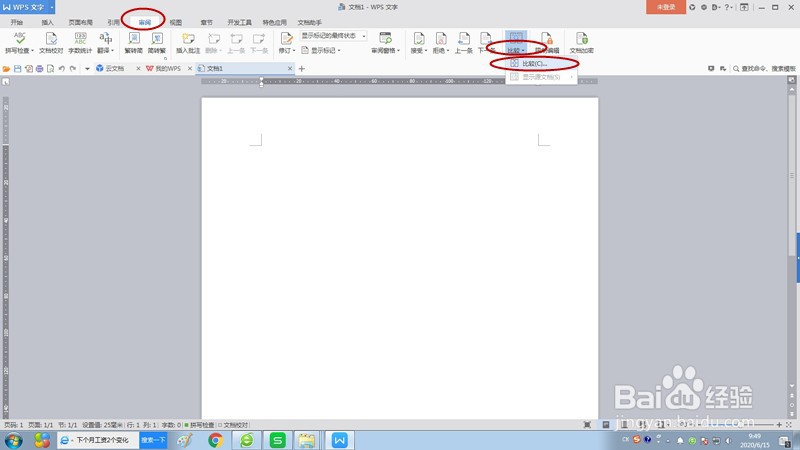
2、弹出“比较文档”对话框,点击“原文件”输入框后面的“打开文件”按钮,找到“原文件”点击“打开”。
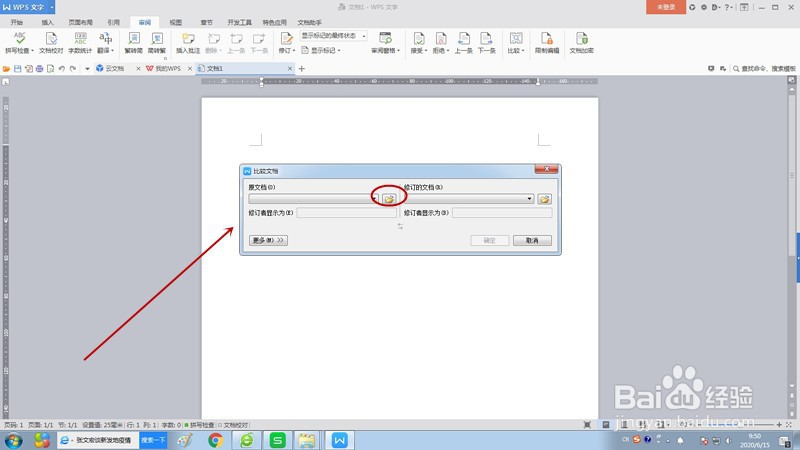
3、如图,原文件名称被添加到了“原文件”输入框,然后点击“修订文件”输入框后面的“打开文件”按钮。
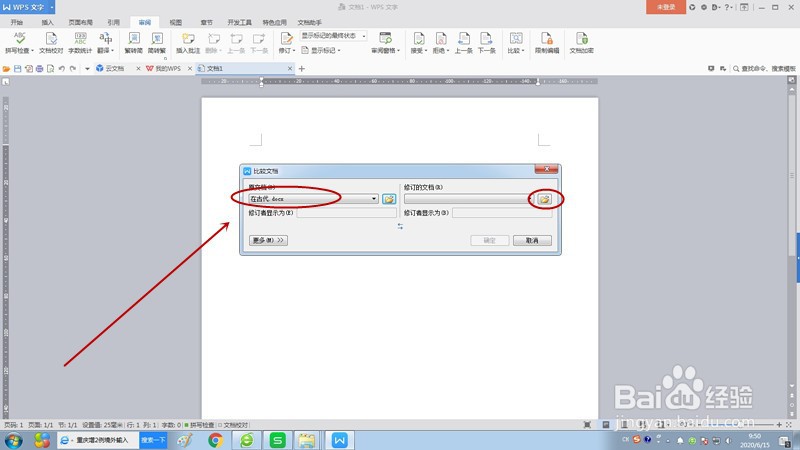
4、找到修订后的文件,点击“打开”按钮。
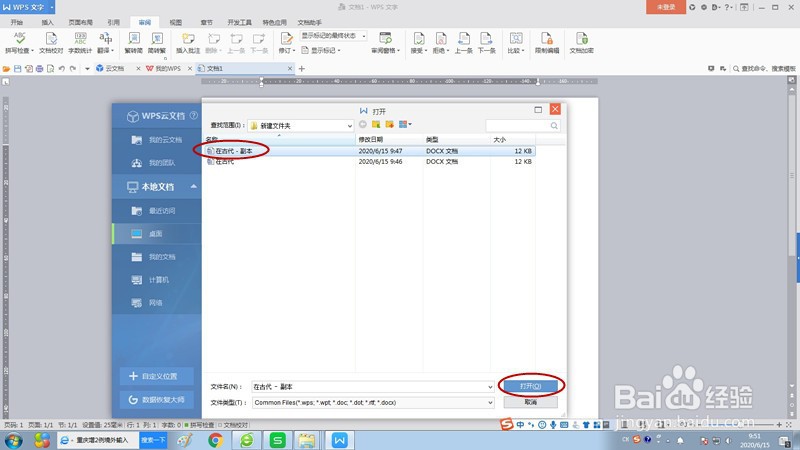
5、返回“比较文档”对话框,“原文件”、“修订文件”都添加到对话框中,点击“确定”按钮关闭对话框。
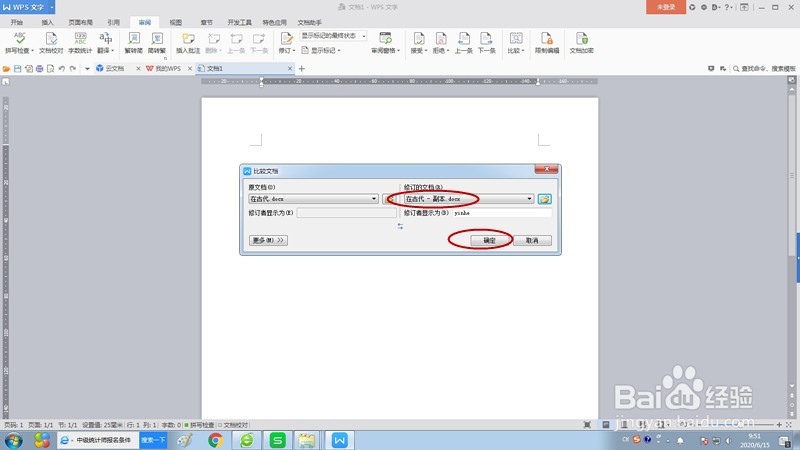
6、这时文档界面分为了三部分,左边界面显示了两个文档对比后那些地方被修改,修改内容一目了然,划线部分为原文档内容,红字部分为修订文档内容;右边上下两个界面分别为“原文档”和“修订文档”原文。

声明:本网站引用、摘录或转载内容仅供网站访问者交流或参考,不代表本站立场,如存在版权或非法内容,请联系站长删除,联系邮箱:site.kefu@qq.com。
阅读量:35
阅读量:187
阅读量:67
阅读量:118
阅读量:33